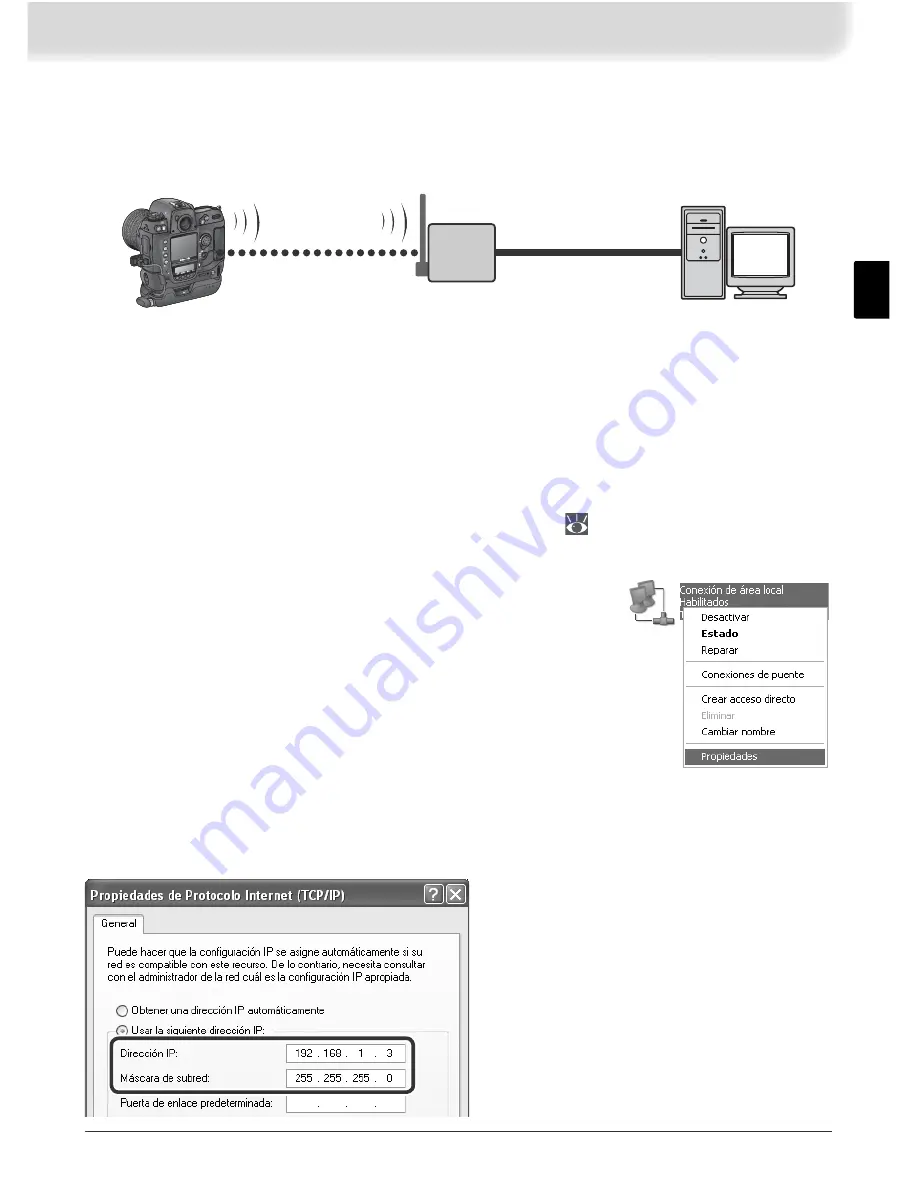
43
Crear una red
Confi gure la red como se muestra a continuación. En este ejemplo, el punto
de acceso de LAN inalámbrico está conectado al servidor con un cable, y el
servidor no está conectado a ningún otro dispositivo de red.
Servidor FTP
LOCK
POWER
LINK
BUSY
C
S
C
L
A/V
OUT
DC
IN
POWER
LINK
BUSY
WT-2
Cable LAN
Punto de acceso de
LAN inalámbrico
Confi gurar el Servidor
En el siguiente ejemplo se presupone que se ha instalado previamente Win-
dows XP Professional y Servicios de información de Internet (IIS está incluido
en la instalación estándar de Windows XP Professional; para más información,
póngase en contacto con Microsoft). Cuando especifi que ciertos datos, como
la identifi cación de usuario, la contraseña o los nombres de carpetas, asegú-
rese de utilizar caracteres aceptados por el WT-2 (
26).
Introducción de una dirección IP
Abra el panel de control
Conexiones de red e
Internet
>
Conexiones de red
. Haga clic con el bo-
tón secundario en el icono
Conexión de área local
y
seleccione
Propiedades
en el menú que aparece.
Seleccione
Protocolo Internet (TCP / IP)
y haga clic en
Propiedades
para que
aparezca el cuadro de diálogo “Propiedades de Protocolo Internet (TCP / IP)”.
Introduzca una dirección IP y una máscara de subred para el servidor ftp.
Este ejemplo se basa en una red que utiliza
máscaras de subred y direcciones IP privadas
de clase C. Asegúrese de que la dirección IP
no sea la misma que la que se ha asignado al
adaptador de LAN inalámbrico o al WT-2. Por
ejemplo, si el servidor ftp tiene la dirección IP
,192.168.1.3, al adaptador de LAN inalám-
brico se le puede asignar la 192.168.1.1 y al
WT-2 la 192.168.1.2. Todas las direcciones
deben pertenecer a la misma clase.
Содержание WT-2
Страница 63: ......
Страница 125: ......
Страница 126: ...Es Manual de referencia Transmisor sin cable LOCK POWER LINK BUSY POWER LINK BUSY C S C L A V OUT DC IN WT 2 WT 2 ...














































